Manuelles Installieren der Webex-Inhaltsfreigabe-Erweiterung für Google Chrome
 Feedback?
Feedback?| 1 |
Laden Sie die Cisco Webex Content Sharing-Erweiterung herunter für Google Chrome. |
| 2 |
Datei speichern C)isco_Webex_C)ontent_Sharing_main_crx.zip Datei auf Ihrem Desktop oder an einem anderen geeigneten Speicherort speichern. |
| 3 |
Entpacken Sie die Datei. Der entpackte Ordner enthält die Erweiterungsdatei isco_ W ebex_ C ontent_ S .crx haring_main. |
| 4 |
Öffnen Sie eine neue Registerkarte in Chrome, geben Sie |
| 5 |
Im Chrome Erweiterungen Registerkarte, einschalten Entwickler-Modus In der oberen rechten Ecke der Seite, und dann aktualisieren Sie die Seite. 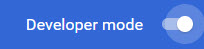 |
| 6 |
Ziehen Sie die Erweiterungsdatei C isco_ W ebex_ontent_ S haring_main.crx auf die Registerkarte Chrome Extensions . |
| 7 |
Klicken Sie auf Erweiterung hinzufügen. |


